윈 도 우 하드 디스크 멀티 복사 하기
2017.01.31 10:30
하드 카피 및 OS 마이그레이션으로 하드간에 1:1 복사 작업은 많이 하게 됩니다.
간혹 1:N 복사 작업이 필요한 경우도 있습니다.
여기서는 컴퓨터에서 한개의 하드를 여러개의 하드로 동시에 복사하는 방법을 배워 보겠습니다.
쉽게 하는 방법은 하드 복사기를 이용하면 되지만, 하드 복사기가 없다는 조건에서 작업을 해보겠습니다.
(1) 준비사항
① HDclone 6 Enterprise Edition 포터블 프로그램 ( 유료 프로그램입니다. 개인이 알아서 구하세요. )
(2) 멀티 복사 작업 임무 내용
윈본 하드 1 개에서 사본 하드 2 개로 동시에 복사하는 임무
① 윈본 하드 C 드라이브 ( 149 GB )
② 사본 하드1 D 드라이브 ( 298 GB )
③ 사본 하드2 E 드라이브 ( 232 GB )
멀티 하드 복사 작업을 시작해보겠습니다.
WINPE 가 필요 없고 현재 부팅중인 운영체제에서 바로 작업이 가능합니다.
컴퓨터 케이스를 열고 원본 하드와 여러개의 사본하드를 연결후에 윈본 하드로 부팅을 합니다.
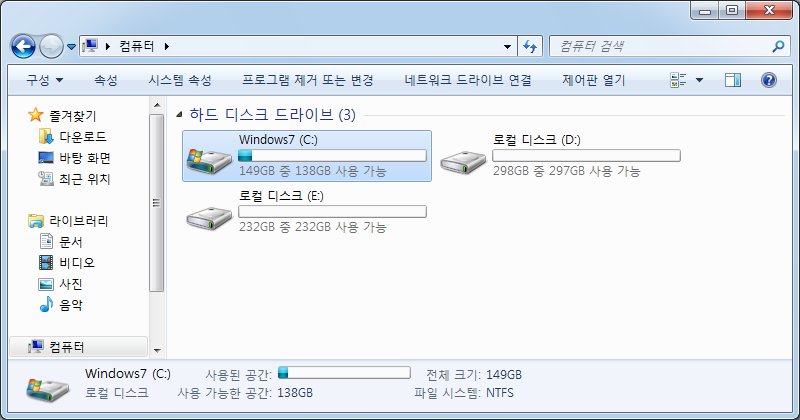
위 그림에서는 윈본 하드외 추가(D, E)로 2개의 하드를 연결 하였습니다.
윈본하드 C 드라이브를 탐색기에서 열어 보았습니다.
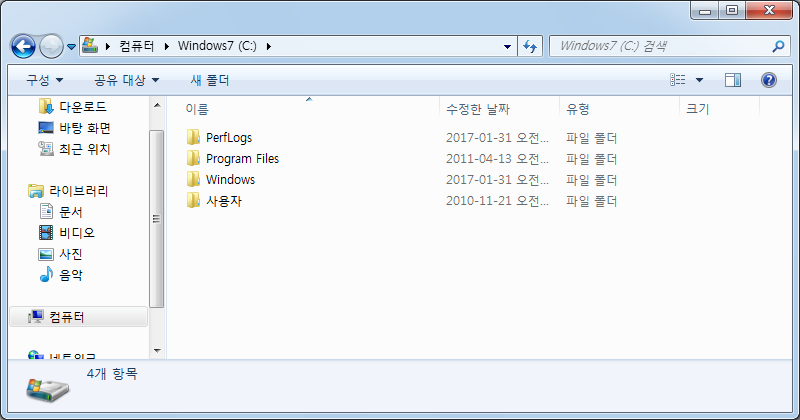
윈도우 7 이 설치되어 있습니다.
사본하드 D 드라이브를 탐색기에서 열어 보았습니다.
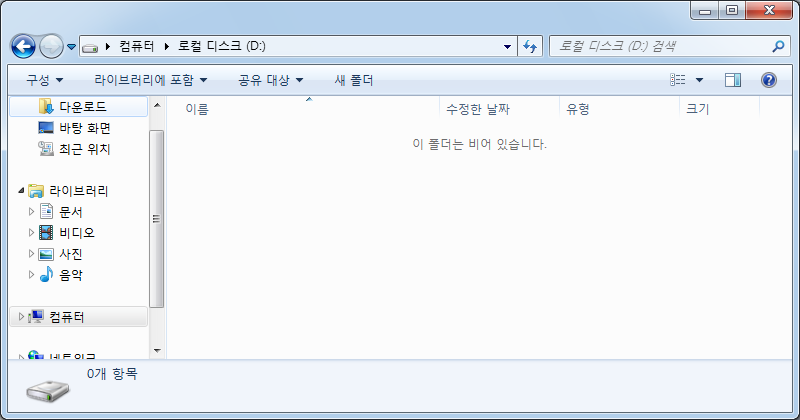
빈 디스크 입니다.
사본하드 E 드라이브를 탐색기에서 열어 보았습니다.
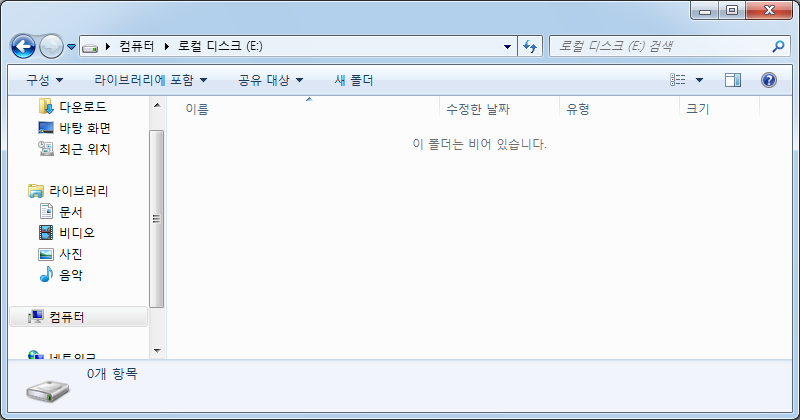
빈 디스크 입니다.
USB 디스크에 HDCLONE 프로그램을 복사해 놓으세요
윈본 하드로 부팅해서 USB 안의 HDCLONE 프로그램 실행을 합니다.
또는 자신의 인터넷 공간에 HDCLONE 를 저장하고 인터넷 상에서 실행해도 됩니다.
프로그램 실행을 하면 상단의 메뉴 중에서 MultiCopy 를 선택하고 하단에 Multi-SmartCopy 선택 합니다.
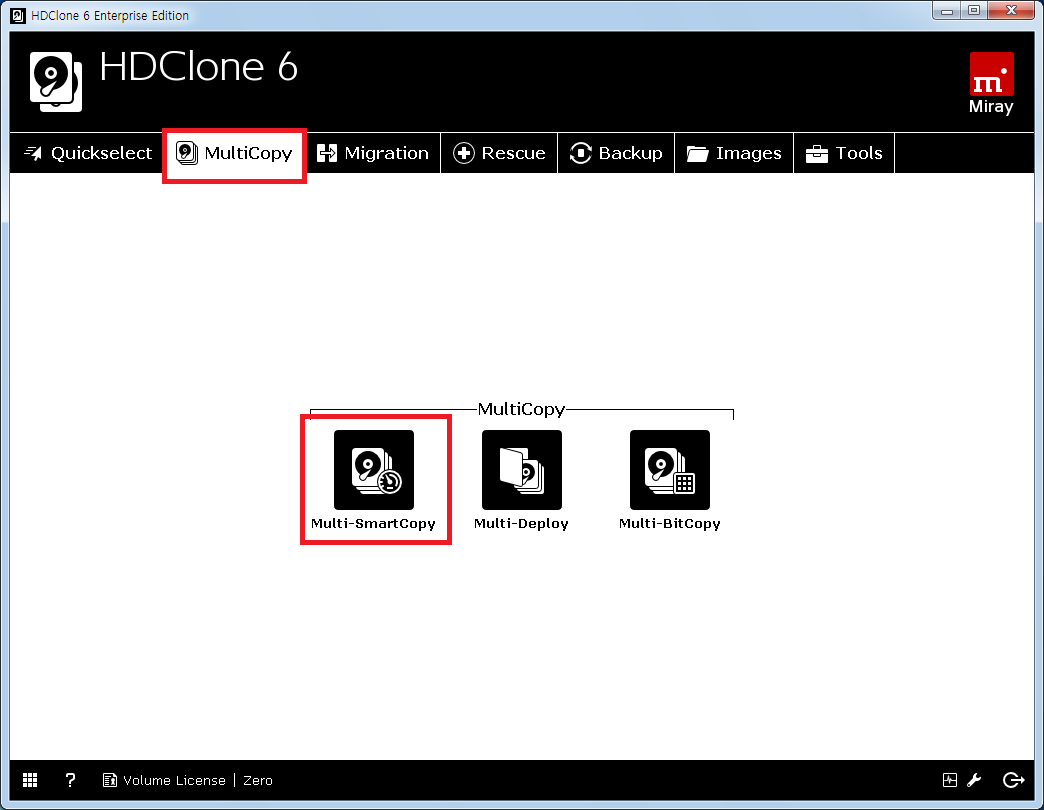
윈본 하드를 선택하고 Next 를 누릅니다.
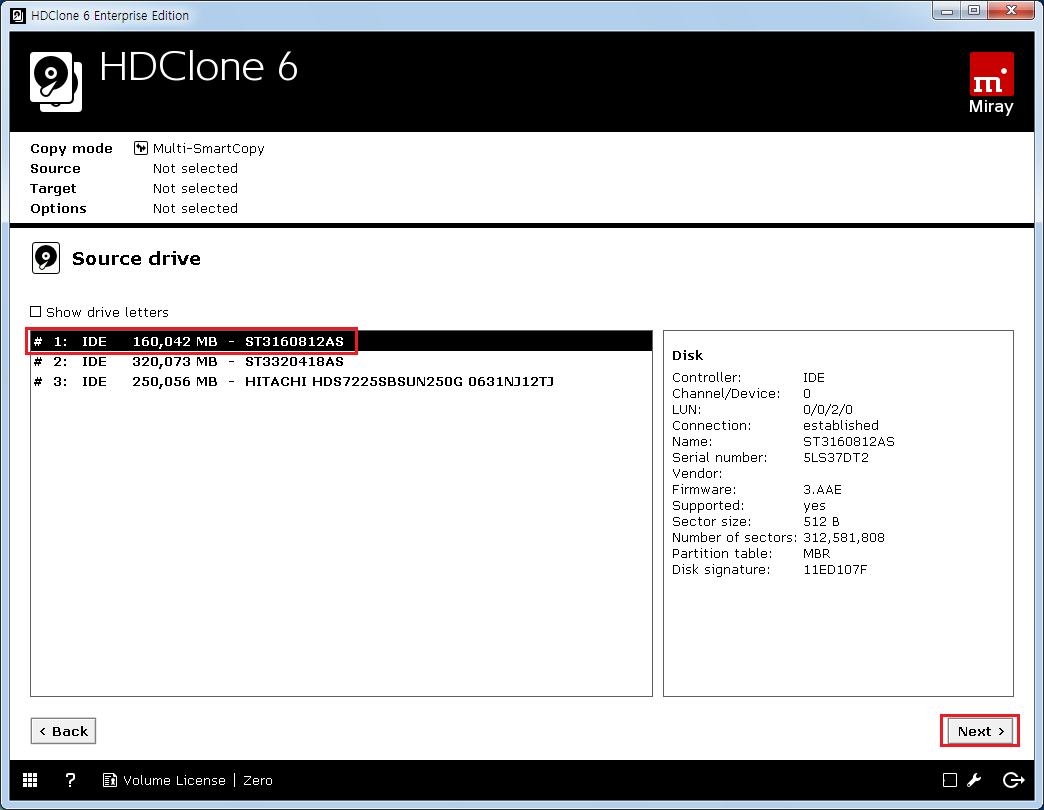
사본 하드 여러개를 선택을 하고 Next 를 누릅니다.
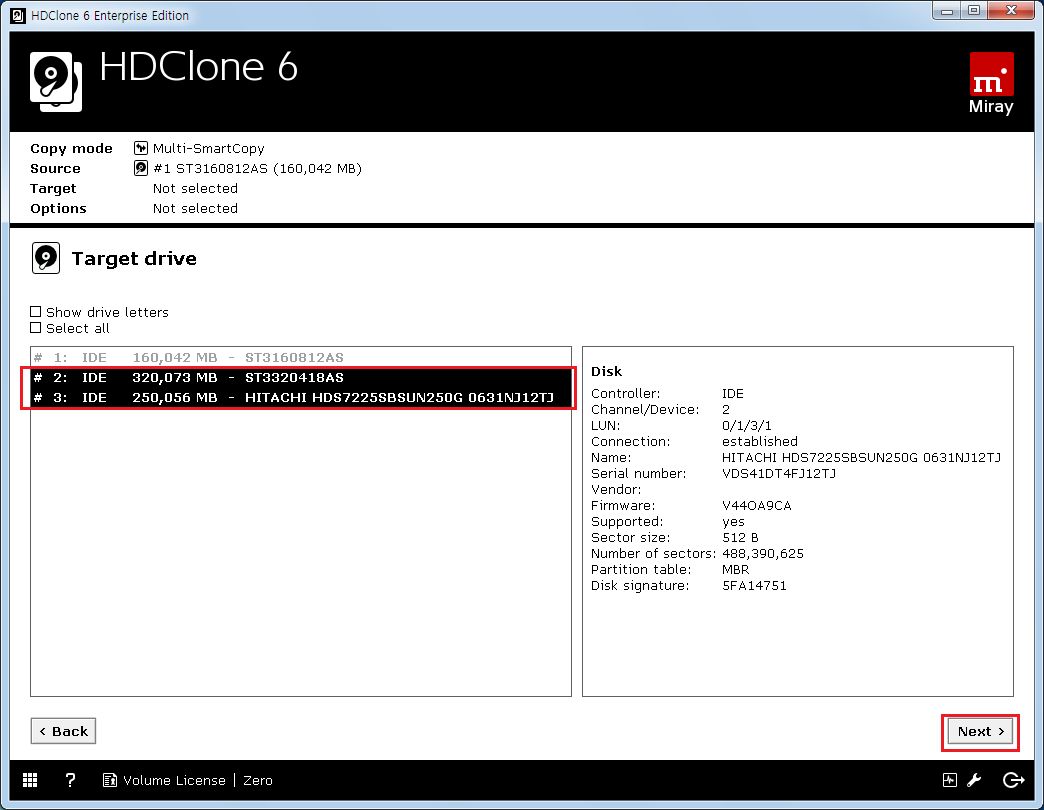
복사 옵션을 설정하는 부분인데 기본값으로 놓고 Next 를 누릅니다.
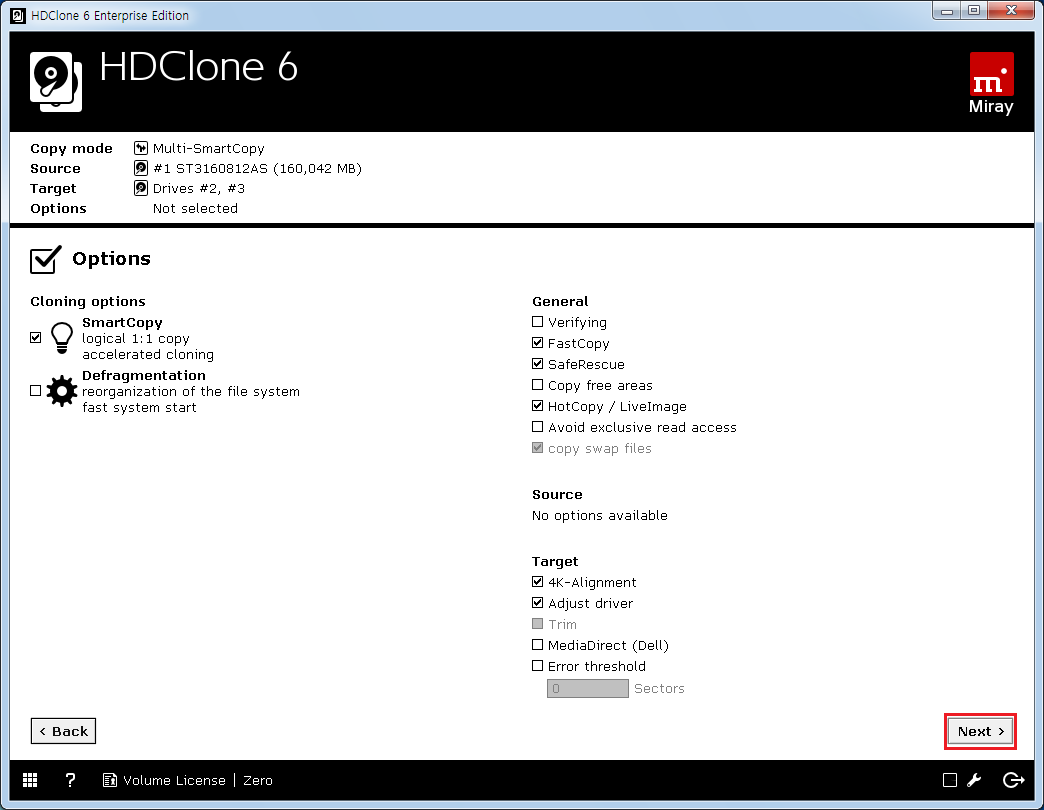
윈본과 사본의 하드 용량이 다르기 때문에 파티션 조정을 자동으로 한다는 의미이고 여기서 Continue 누릅니다.
이 단계에서 사본 하드의 디스크 정보가 나오는데 여러개 멀티 복사를 할 경우에도 안내창에는 한개의 사본 하드 정보만 출력 되고
나머지 사본 하드에대한 파티션 조정 안내창 없이 백그라운드에서 파티션 조정 작업이 자동으로 진행 됩니다.
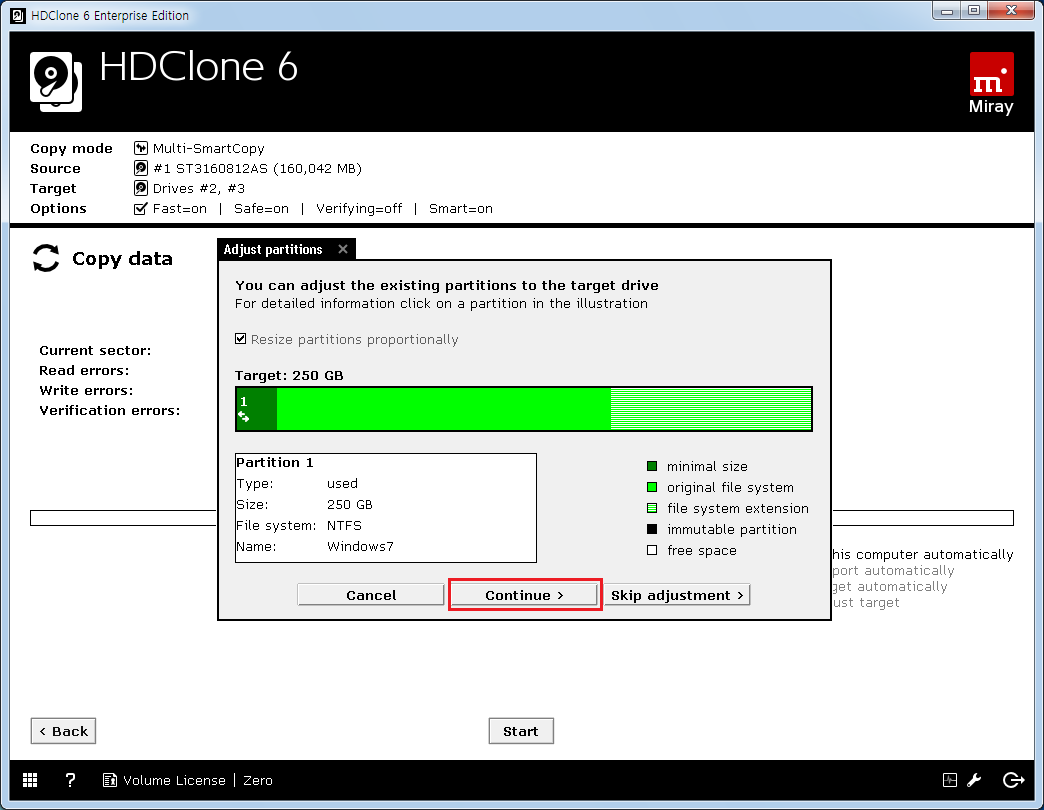
복사하기전에 윈본 하본 하드 의 정보가 나오는데, 계속 진행하려면 Startcopying 버튼을 누르면 멀티 복사가 시작됩니다.
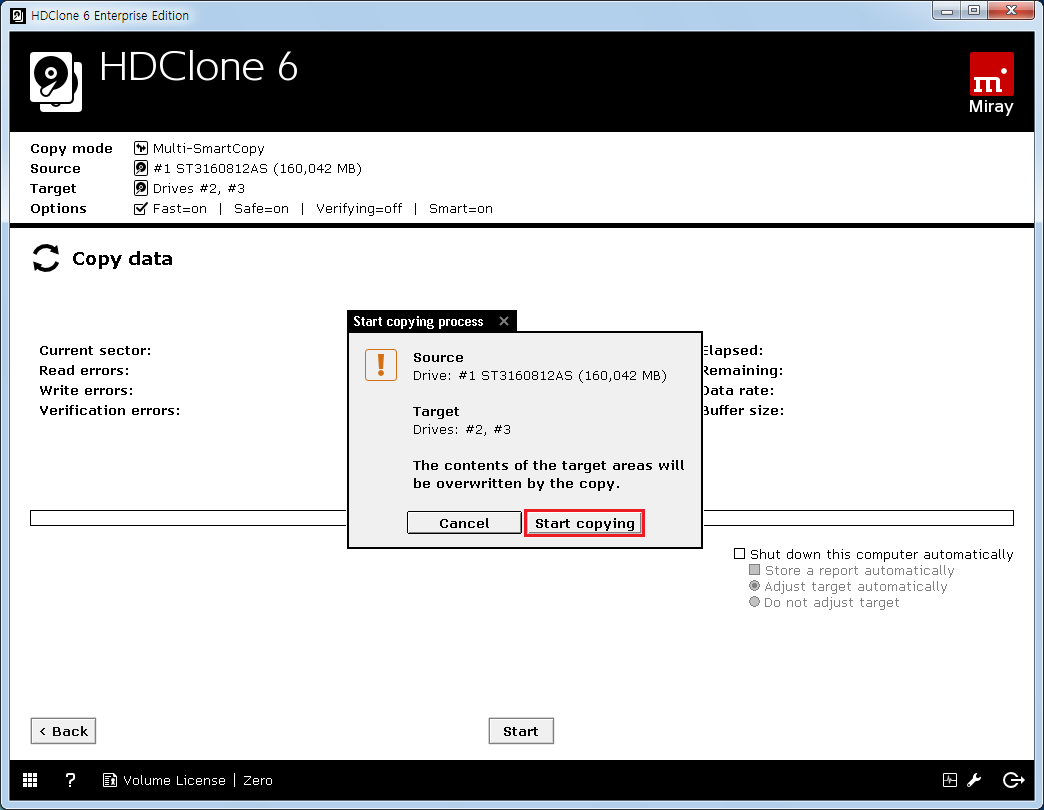
멀티 복사가 진행이 됩니다.
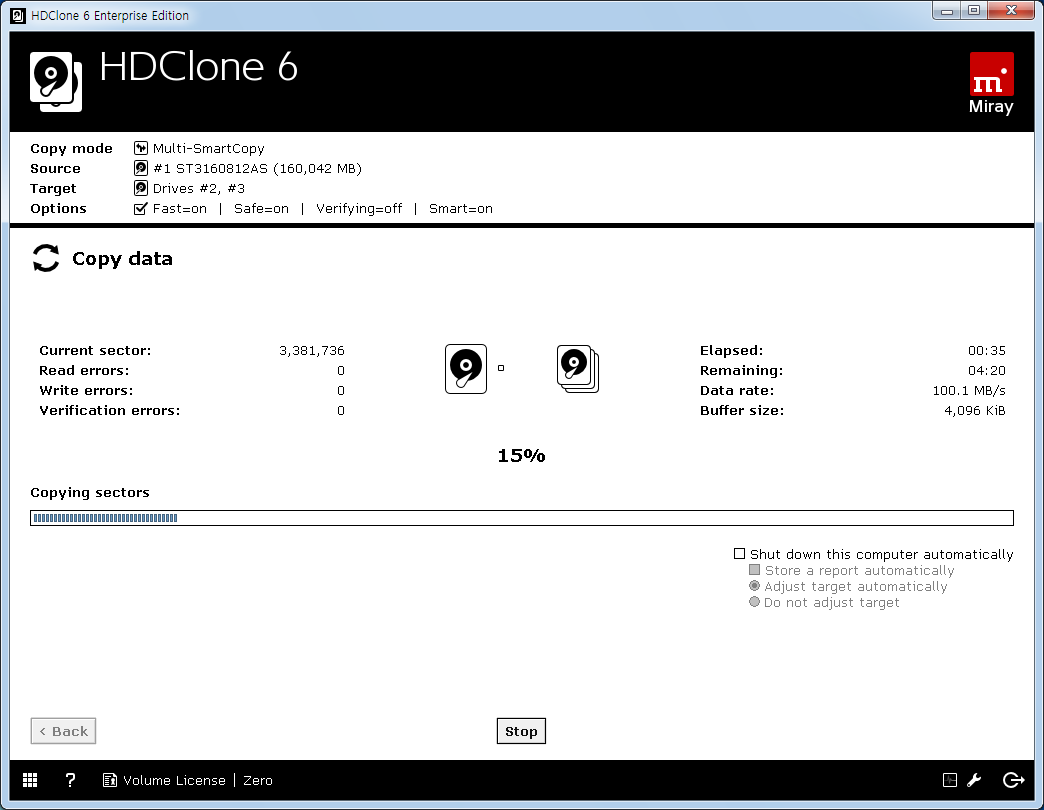
복사가 마무리 단계에서 Automatically 버튼을 누르면 사본 하드의 부팅 영역에 대한 작업이 진행됩니다.
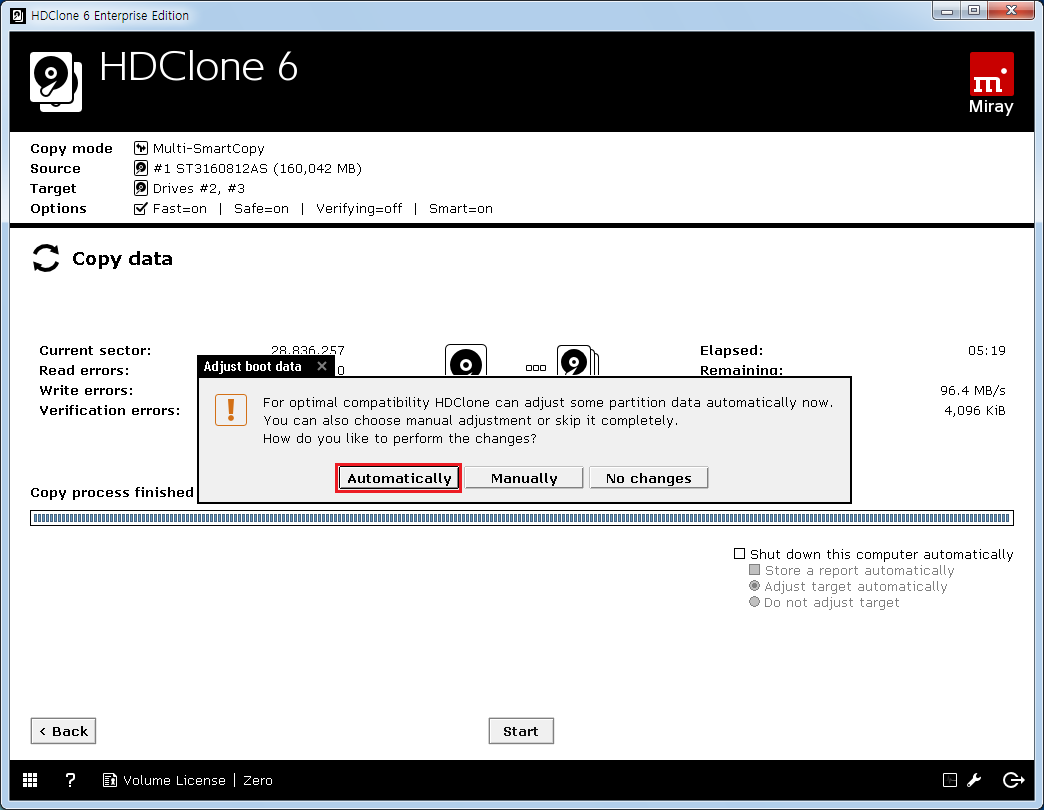
모든 작업이 끝났습니다. 2개의 복사 작업이 끝났다고 안내창에 나옵니다. close 버튼을 클릭 합니다.
또한 복사후에 pc를 재부팅하거나 별도 추가 작업이 필요 없습니다.
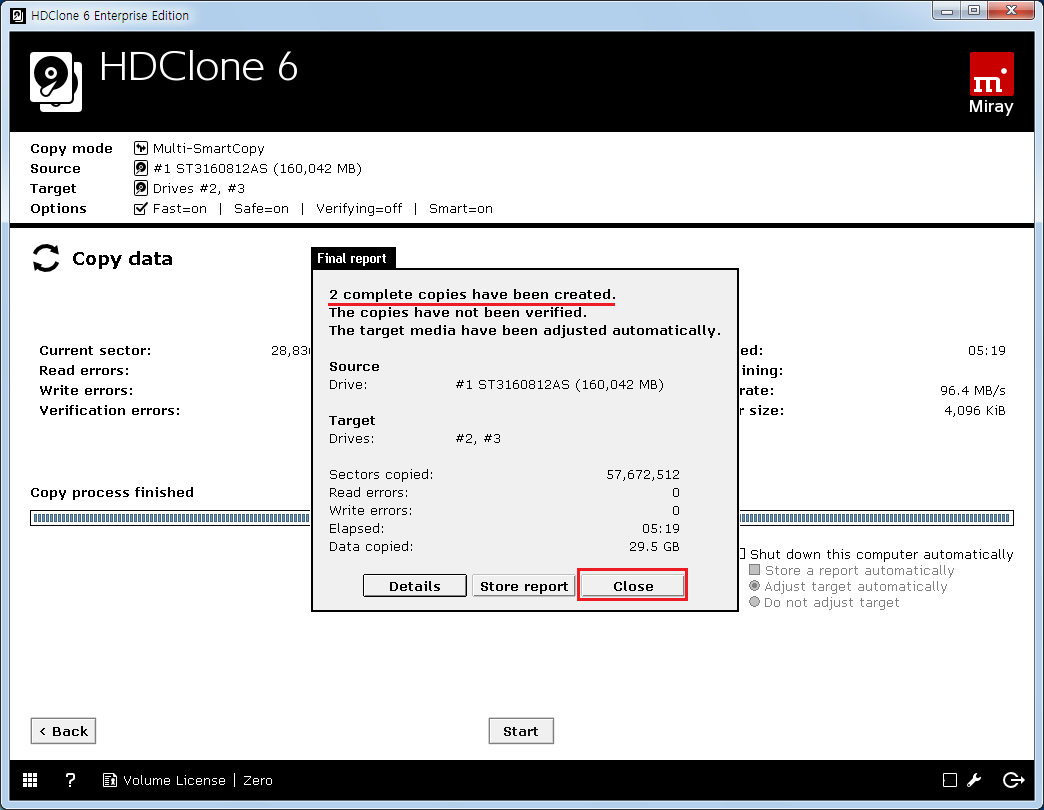
하드 상태를 보겠습니다.
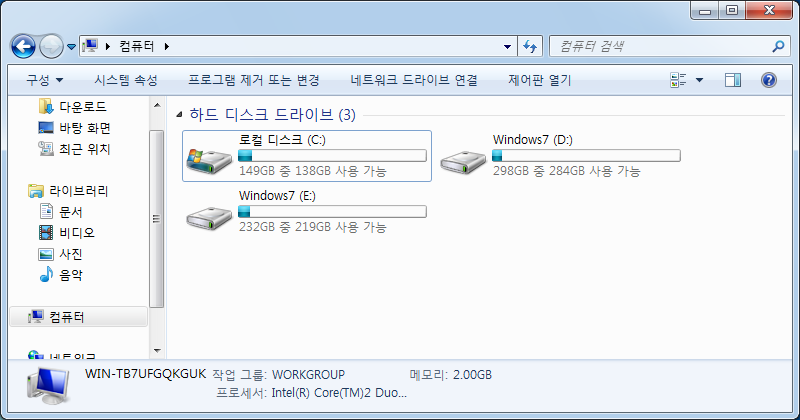
D 드라이브와 E 드라라이브에 뭔가가 들어 있네요
D 드라이브를 열어 보겠습니다.
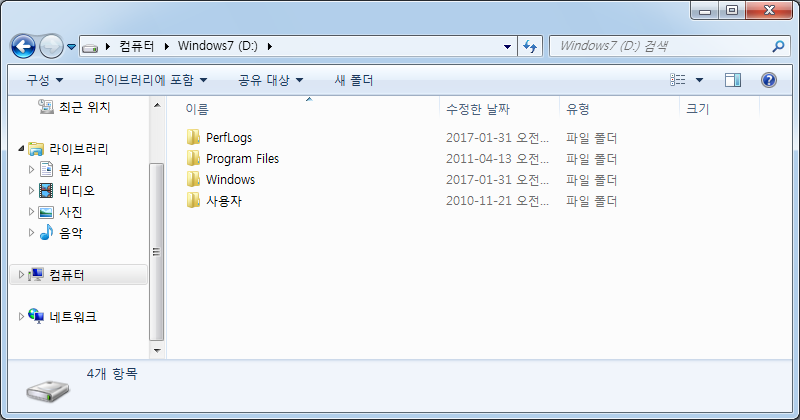
윈도우가 복사가 됬습니다.
E 드라이브를 열어 보겠습니다.
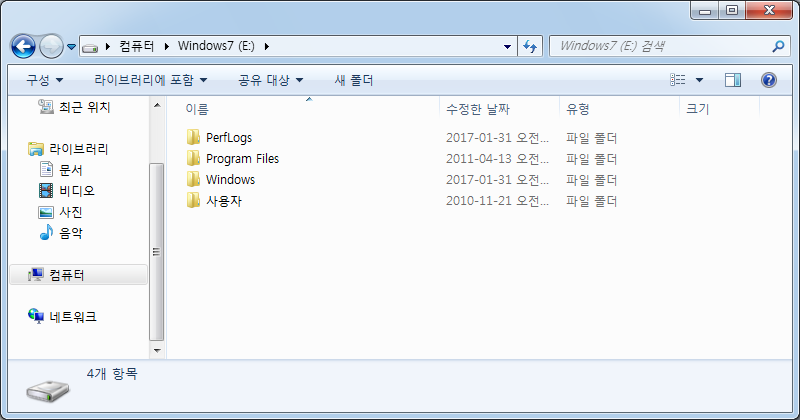
윈도우가 복사가 됬습니다.
위 강좌에서는 2 개의 하드로 멀티 복사해보았습니다. 적당히 용응해서 여러개의 사타 케이블과 전원케이블을 구성하면 2개 이상의 멀티 복사도
가능하며 임시로 하드 복사기처럼 작업을 할수 있습니다. 간혹 정상적으로 멀티 복사가 완료된 후에 사본 하드 디스크로 부팅이 안되는 경우가 있는데
이경우는 대부분 부팅 영역 복사 오류 때문이고 NTBOOTautofix 로 복구가 가능합니다.
댓글 [16]
-
cungice 2017.01.31 11:03
-
복태취업했다 2017.01.31 12:43
수고하셨습니다.
-
바람타고산으로 2017.01.31 13:19
좋은정보 감사합니다.
-
낭만도동넘 2017.01.31 18:07
오 좋은 정보네요 감사합니다^^
-
키트 2017.01.31 19:28
고맙습니다 스크랩할께요
-
Playing 2017.01.31 21:11
글 잘 봤습니다
신기하네요... 그리고 생각보다 복잡하지 않은거 같습니다
어쩌면 보관하려는 파일들을 복사할때도 유용해보이네요!
-
부성 2017.01.31 22:52
정보 고맙습니다
-
쥐띠 2017.02.01 01:14
감사합니다.
-
노익장 2017.02.01 03:22
감사합니다^^
-
네이놈 2017.02.01 05:36
안타갑게도... 유료버전만 멀티 복사가 가능한듯 합니다.
-
타이슨 2017.02.01 23:31
정보 감사합니다.
-
REFS 2017.02.02 06:55
수고하셨습니다
좋은강좌 감사합니다..^ ^
-
큰아이 2017.02.02 14:17
사용방법 감사합니다.
-
띵어바웃댓 2017.02.02 21:43
이 툴 라이센스가 있어서 사용하면 불법아닌가요?
전에 다니던 회사에서 불법이라고 하던데요 -
쏘가리차차 2017.02.06 16:33
라이센스만 아니면 사용하고 싶습니다만....ㅜㅜ 라이센스 비용도 만만치 않더군요...ㅡ./ㅡ;;
-
내사랑울보 2017.02.13 12:31
유용한 정보 감사합니다...
| 번호 | 제목 | 글쓴이 | 조회 | 추천 | 등록일 |
|---|---|---|---|---|---|
| [공지] | 강좌 작성간 참고해주세요 | gooddew | - | - | - |
| 1327 | 윈 도 우| 폰트 폴더를 보통 폴더처럼 열기 [5] | ton3d | 2794 | 8 | 02-04 |
| » | 윈 도 우| 하드 디스크 멀티 복사 하기 [16] | gooddew | 7336 | 15 | 01-31 |
| 1325 | 윈 도 우| 구시대의 유물 8.3 파일 이름을 해제하여 디스크 성능을 향... [3] | 고스트s | 5156 | 3 | 01-26 |
| 1324 | 윈 도 우| OpenNIC Project로 ISP DNS Hijacking에서 벗어나는 방법 [2] | 고스트s | 2133 | 3 | 01-20 |
| 1323 | 윈 도 우| 윈도우10에서 pc의 동작속도를 빠릿빠릿하게 도와주는 레지... [17] | Star★Bros | 12855 | 8 | 01-20 |
| 1322 | 윈 도 우| Windows Sysprep 팁 [25] | CraXicS | 10264 | 15 | 01-18 |
| 1321 | 윈 도 우| 윈도우10 IDE 모드 와 AHCI 모드 상호 전환하기 [22] | gooddew | 12956 | 19 | 01-08 |
| 1320 | 윈 도 우| 의심스러운 프로세스 검사하기 [4] | gooddew | 5435 | 5 | 01-06 |
| 1319 | 윈 도 우| bootice gpt 파티설 설정 및 WinNTsetup 설치 [9] | nhk | 4037 | 2 | 01-05 |
| 1318 | 윈 도 우| 윈도우 오피스 전화인증을 웹으로... [12] | 유랑천하 | 9268 | 2 | 12-29 |
| 1317 | 윈 도 우| OS MIGRATION - Mini Tool PartitionWizard [10] | gooddew | 5257 | 10 | 12-26 |
| 1316 | 윈 도 우| 비밀번호로 폴더 공유하기 [2] | DOS | 4639 | 2 | 12-14 |
| 1315 | 윈 도 우| 윈도우10 최근문서 및 사용한 파일 설정 방법 |
|
6866 | 1 | 12-06 |
| 1314 | 윈 도 우| 윈도우 설치 후 첫 업데이트가 아주 오래걸리는 증상 해결 [7] | 오호라7 | 6920 | 3 | 12-04 |
| 1313 | 윈 도 우| windows10 업데이트 끄기 [4] | 은방 | 9235 | 1 | 12-02 |
| 1312 | 윈 도 우| 윈도우 업데이트 확인중 무반응- 내용 수정 [10] | cline | 6295 | 5 | 11-30 |
| 1311 | 윈 도 우| 내 문서, 즐겨찾기, 바탕화면 등등 백업 및 복원 [9] | 그루터기 | 3836 | 2 | 11-20 |
| 1310 | 윈 도 우| 아이콘 복원 [2] |
|
2917 | 0 | 11-13 |
| 1309 | 윈 도 우| 윈도우10 단축키로 작업창 빠르게 열고닫기 [1] |
|
3332 | 0 | 11-13 |
| 1308 | 윈 도 우| 윈도우 server 2016 Adobe Flash Player 설치하기[수정] [3] | 윤슬 | 2328 | 4 | 11-12 |

노고가 많으셨습니다. 강좌 감사합니다.